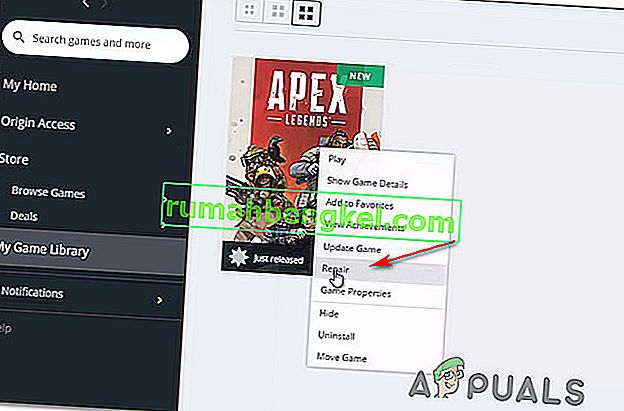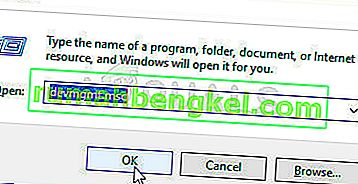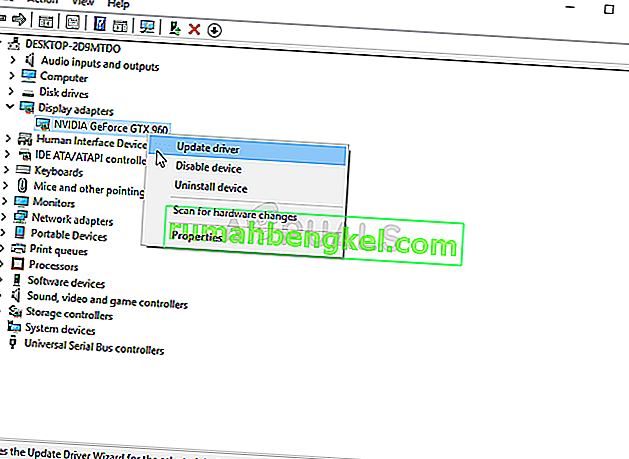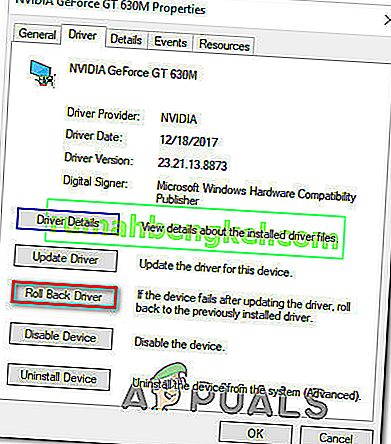일부 Windows 사용자는 게임을 시작하려고 할 때 Apex 레전드 엔진 오류 0x887a0006이 표시 됩니다. 이 문제는 여러 Windows 버전에서 발생하는 것으로보고되었지만 일반적으로 NVIDIA GPU (GeForce RTX 2080 Ti에서 가장 일반적으로 사용)로 신호를 보냅니다.

Apex Legends '엔진 오류 0x887a0006'문제의 원인은 무엇입니까 ?
이 오류 메시지를 해결하거나 우회하기 위해 일반적으로 배포되는 다양한 사용자 보고서와 수리 전략을 살펴봄으로써이 특정 문제를 조사했습니다. 결과적으로이 오류를 유발할 수있는 몇 가지 잠재적 원인이 있습니다.
- Origins Launcher에는 관리자 권한이 없습니다 . 게임 시작 관리자 (Origins)에 Apex Legends에 필요한 모든 종속성에 액세스 할 수있는 관리자 권한이없는 경우에도이 특정 문제가 발생할 수 있습니다. 이 경우 Origins 런처가 관리자 액세스 권한으로 열리도록하여 문제를 해결할 수 있습니다.
- 레지스트리 키 누락 – 현재 최신 Nvidia GPU 드라이버에는 안정적인 문제로 Apex 레전드를 플레이하는 데 필요한 특정 레지스트리 키 (TdrDeley)가 포함되어 있지 않으며 설치 패키지에 포함되어 있지 않습니다. 다행히도 .reg 키 를 만들어 레지스트리 키를 수동으로 추가 할 수 있습니다 .
- 손상된 게임 폴더 -이 특정 문제는 주 게임 폴더가 파일 손상의 영향을받은 상황에서도 발생할 수 있습니다. 다행히도 Origins를 사용하여 게임을 복구하고 파일의 무결성을 확인하면 대부분의 손상된 관련 문제를 해결할 수 있습니다.
- 불안정한 베타 GPU 드라이버 – 최신 GPU 빌드 또는 베타 버전을 사용하는 경우 이전 드라이버 버전으로 되돌려 야합니다. 영향을받는 많은 사용자가 드라이버 버전을 이전 버전으로 롤백 한 후 문제가 해결되었다고보고했습니다. 장치 관리자를 통해 쉽게 할 수 있습니다.
- 불안정한 GPU 오버 클러킹 빈도 – 오버 클럭 된 GPU로 게임을 실행하는 경우 재고 빈도로 돌아가서 문제가 계속 발생하는지 확인하는 것이 좋습니다. 여러 사용자가 재고 빈도로 되 돌린 후 문제가 더 이상 발생하지 않는다고보고했습니다.
현재이 특정 오류 메시지를 해결하는 데 어려움을 겪고있는 경우이 문서에서는 몇 가지 인기있는 문제 해결 전략을 제공합니다. 아래에서이 정확한 오류 메시지가 발생한 사용자가 문제를 해결하는 데 사용한 여러 수리 전략을 확인할 수 있습니다.
가능한 한 효율적으로하고 싶다면 제시된 순서대로 따르시기 바랍니다. 그들 중 하나는 특정 시나리오에서 문제를 해결해야합니다.
방법 1 : Origins 광고 관리자 시작
영향을받는 일부 사용자는 관리자 권한 으로 Origin (게임 런처)을 연 후 오류 0x887a0006 이 더 이상 발생하지 않는다고 보고했습니다 . 이는 게임에 필요한 모든 종속성에 액세스 할 수있는 권한이 충분하지 않은 경우 문제가 발생할 수 있음을 시사하는 것 같습니다.
관리자 권한으로 게임을 시작하려면 기본 Origins 실행 파일을 마우스 오른쪽 버튼으로 클릭하고 관리자 권한으로 실행을 클릭 하십시오 . 관리 권한으로 Origins가 열리면 Apex Legends를 시작하고 여전히 0x887a0006 오류 가 발생하는지 확인합니다 .
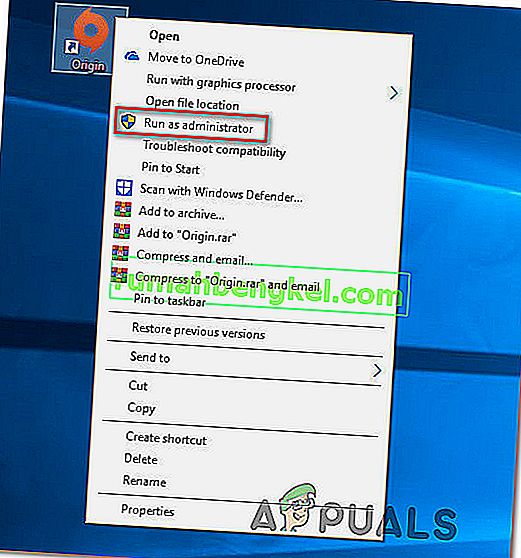
오류가 해결 된 경우 Origins 실행 파일을 시작할 때마다 관리자 권한으로 열리지 않도록 강제 할 수 있습니다. 이렇게하면 Apex 레전드를 시작해야 할 때마다 프로세스를 반복하지 않아도됩니다. 수행해야 할 작업은 다음과 같습니다.
- Origins.exe를 마우스 오른쪽 버튼으로 클릭 하고 속성을 선택합니다 .
- Origin 속성 내 에서 호환성 탭으로 이동 하여이 프로그램을 관리자 권한 으로 실행 (설정 아래) 과 관련된 상자를 확인합니다 .
- 적용 을 클릭 하여 변경 사항을 저장합니다.
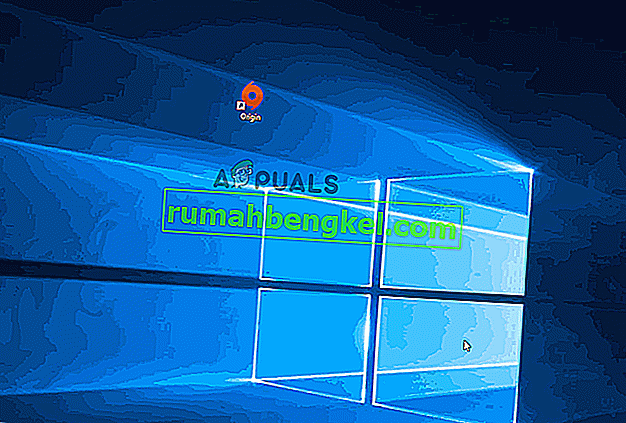
방법 2 : 레지스트리 수정
결과적으로이 특정 오류는 Apex Legends 뒤에있는 엔진과 충돌하는 최신 그래픽 드라이버로 인해 발생할 수도 있습니다. 그래픽 드라이버에서 롤백하지 않으려면 일부 레지스트리 키를 조정하여 문제를 피할 수 있습니다.
이 작업에 대한 빠른 가이드는 다음과 같습니다.
- 보도 Windows 키 + R은 실행 대화 상자를 엽니 다. 그런 다음 "notepad" 를 입력 하고 Enter 키 를 눌러 새 메모장 창 을 엽니 다 .
- 64 비트 시스템을 사용하는 경우 메모장 창에 다음 코드를 입력합니다.
Windows 레지스트리 편집기 버전 5.00 [HKEY_LOCAL_MACHINE \ SYSTEM \ CurrentControlSet \ Control \ GraphicsDrivers] "TdrDelay"= hex (b) : 08,00,00,00,00,00,00,00
32 비트 시스템을 사용하는 경우 대신 다음 코드를 사용하십시오.
Windows 레지스트리 편집기 버전 5.00 [HKEY_LOCAL_MACHINE \ SYSTEM \ CurrentControlSet \ Control \ GraphicsDrivers] "TdrDelay"= dword : 00000008
- 코드를 붙여 넣으면 파일 로 이동하여 다른 이름 으로 저장을 클릭합니다 .
- 원하는 이름을 지정하되 저장 을 클릭하기 전에 확장자 가 .reg 인지 확인 하십시오.
- 메모장을 닫은 다음 새로 생성 된 .reg 파일을 두 번 클릭합니다.
- 계속할지 묻는 메시지가 표시되면 예를 클릭하고 새 키와 값이 추가 될 때까지 기다립니다.
- 프로세스가 완료되면 컴퓨터를 다시 시작하고 다음에 시작할 때 Apex Legends를 시작합니다. 더 이상 0x887a0006 오류 가 발생하지 않아야 합니다.
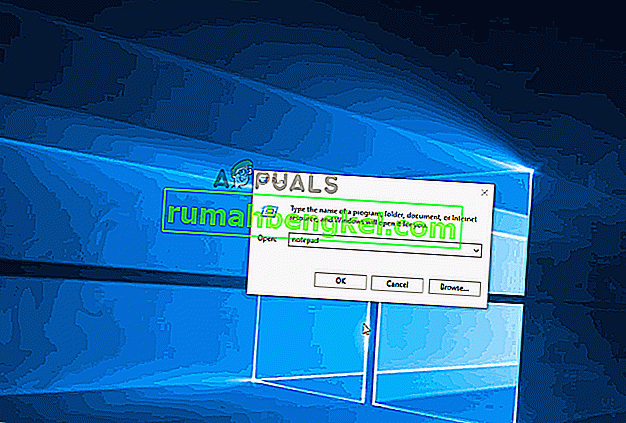
게임을 시작하려고 할 때 동일한 오류 메시지가 계속 표시되는 경우 아래의 다음 방법으로 이동하십시오.
위에서 만든 .reg 파일에 의해 추가 된 레지스트리 키와 값을 실행 취소하려면 아래 단계를 따르세요.
- 보도 Windows 키 + R은 업 엽니 다 실행 대화 상자를. 그런 다음 "regedit" 를 입력 하고 Enter 키 를 눌러 레지스트리 편집기 를 엽니 다 . UAC (사용자 계정 컨트롤) 에서 메시지가 표시되면 예 를 클릭 하여 관리 권한을 부여합니다.
- 왼쪽 창을 사용하여 다음 위치로 이동합니다.
컴퓨터 \ HKEY_LOCAL_MACHINE \ SYSTEM \ CurrentControlSet \ Control \ GraphicsDrivers
- 거기에 도착하면 오른쪽 창으로 이동하여 TdrDelay를 마우스 오른쪽 버튼으로 클릭 하고 삭제 를 선택하여 키 를 제거하십시오.
- 변경 사항을 적용하려면 컴퓨터를 다시 시작하십시오.
방법 3 : Origin에서 게임 복구
영향을받는 일부 사용자는 Origins 인터페이스에서 Apex 레전드 게임을 수리 한 후 문제가 해결되었다고보고했습니다. 이것은 문제가 게임 파일 손상으로 인해 발생할 수도 있음을 나타냅니다. 다행히도 Origin 런처는 문제를 자동으로 해결하도록 장비 된 것 같습니다.
다음은 Origins 런처가 Apex Legends 파일 손상 문제를 스캔하고 수정하도록하는 빠른 가이드입니다.
- Origins 런처를 열고 내 게임 라이브러리 로 이동합니다 .
- Apex 레전드 실행기를 마우스 오른쪽 버튼으로 클릭하고 복구를 클릭합니다 .
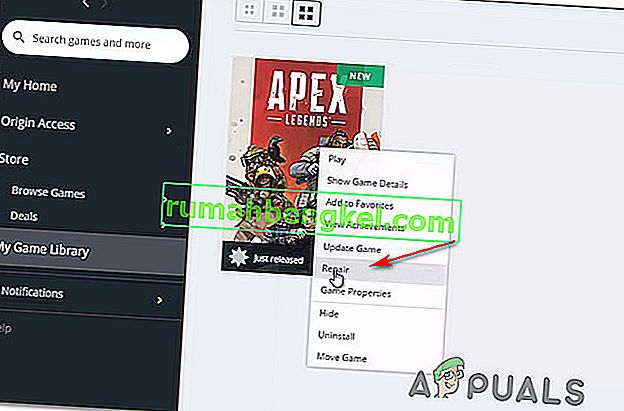
- 런처가 게임 파일을 확인하고 손상된 파일을 새 복사본으로 바꿀 때까지 기다리십시오. 당연히이 프로세스가 성공하려면 안정적인 인터넷 연결이 필요합니다.
- 프로세스가 완료되면 컴퓨터를 다시 시작하고 다음 시작이 완료되면 게임을 시작하십시오.
Apex 레전드를 플레이 할 때 0x887a0006 오류 가 계속 발생하면 아래의 다음 방법으로 이동하십시오.
방법 4 : GPU 드라이버를 이전 버전으로 롤백
영향을받는 많은 사용자가 전용 그래픽 드라이버를 이전 버전으로 롤백 한 후 마침내 문제를 해결했다고보고했습니다. NVIDIA GPU에서 문제가 발생하는 경우 드라이버를 버전 417.73 이하로 롤백하면 문제가 해결되고 문제없이 게임을 플레이 할 수 있습니다.
다음은 GPU 드라이브를 이전 버전으로 롤백하는 방법에 대한 빠른 가이드입니다.
- 보도 Windows 키 + R은 업 엽니 다 실행 대화 상자를. 그런 다음 "devmgmt.msc" 를 입력 하고 Enter 키 를 눌러 장치 관리자를 엽니 다. UAC (사용자 계정 컨트롤) 에서 메시지가 표시되면 예 를 클릭 하여 관리 권한을 부여합니다.
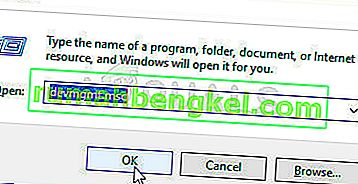
- 장치 관리자 내 에서 디스플레이 어댑터 와 관련된 드롭 다운 메뉴를 확장합니다 . 그런 다음 전용 GPU 드라이버를 마우스 오른쪽 버튼으로 클릭하고 속성을 선택합니다 .
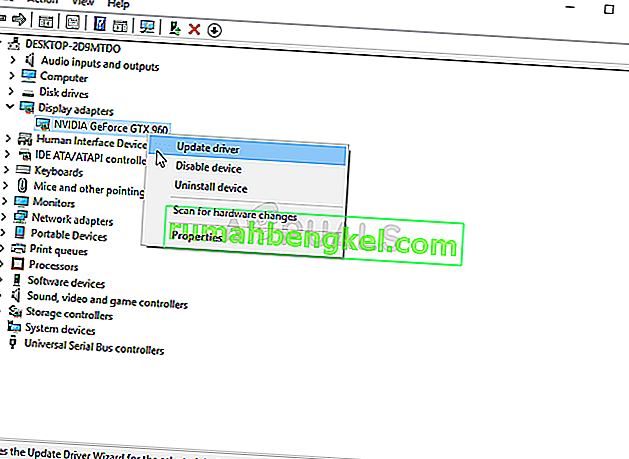
- 내부 속성 화면에서 이동 드라이버 탭을 클릭 드라이버 롤백 .
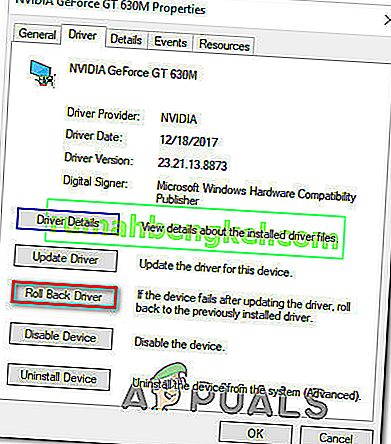
- 확인 프롬프트에서 이유 (중요하지 않음)를 선택하고 예 를 클릭 하여 롤백 프로세스를 시작합니다.
- GPU 드라이버가 롤백되면 컴퓨터를 다시 시작하고 다음 시작할 때 오류가 해결되는지 확인합니다.
Apex 레전드를 플레이 할 때 0x887a0006 오류가 계속 발생하면 아래의 다음 방법으로 이동하십시오.
방법 5 : GPU를 스톡 주파수로 되돌리기 (오버 클럭 제거)
일부 사용자는 GPU 오버 클럭을 제거한 후 0x887a0006 오류 가 더 이상 발생하지 않는다고 보고했습니다 . 이는 불안정한 GPU 주파수로 인해 문제가 발생할 수도 있음을 나타냅니다.
물론 GPU 주파수를 기본값으로 되 돌리는 단계는 사용중인 GPU 모델과 유틸리티에 따라 다릅니다. 그러나 오버 클럭하는 방법을 알고 있다면 주파수를 기본값으로 되 돌리는 방법을 알고있을 가능성이 있습니다.
주파수가 기본값으로 되 돌린 후 Apex 레전드를 시작하고 게임을 할 때 여전히 오류 메시지가 나타나는지 확인합니다.